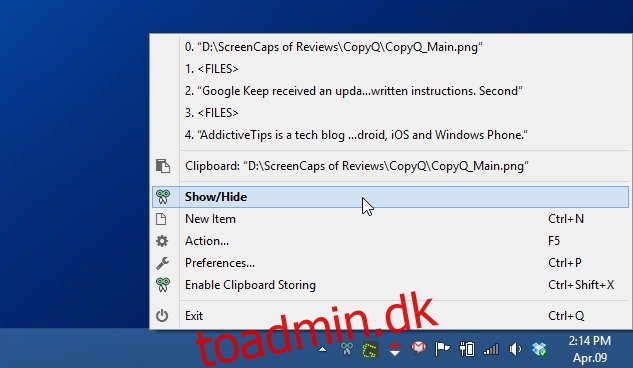Udklipsholderen i Windows kan fungere til mange ting. Og selvom dens kernefunktion er at lade dig flytte tekstuddrag eller dine ønskede filer fra et sted til et andet, kan du også bruge det mellem tekstbehandlingsprogrammer, billedredigeringsprogrammer eller noteprogrammer. Men til sidst må du indrømme, at standardudklipsholderen stadig er ret begrænset, og for at udfylde de huller, det efterlader, kommer tredjeparts udklipsholdere til undsætning. Hvis du vil have en applikation, der automatisk kan spore alt, hvad du sender til udklipsholderen, og holde det hele organiseret, så virker CopyQ som et godt valg. Det kan prale af masser af funktioner, som du måske ikke finder i andre lignende værktøjer.
På overfladen ligner CopyQ en typisk udklipsholder-app, der ligger i systembakken og lader dig hurtigt kopiere ting rundt direkte fra kontekstmenuen. Men det er kun begyndelsen her, for den har mange flere fantastiske funktioner i sit arsenal. Højreklik-kontekstmenuen giver dig one-stop-adgang til dens forskellige komponenter sammen med muligheden for smertefrit at genbruge udklipsholderelementer.
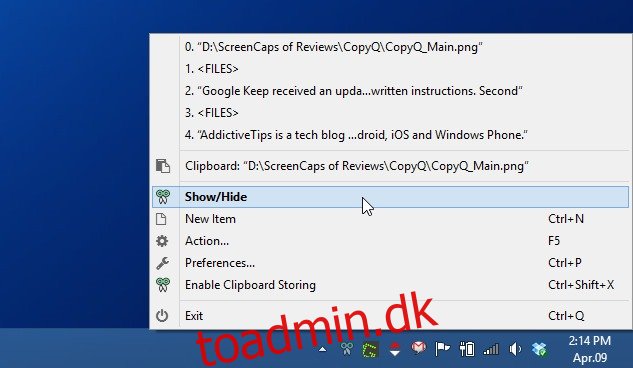
Ved at klikke på ‘Vis/skjul’ fra kontekstmenuen som vist på skærmbilledet ovenfor åbnes hovedvinduet i CopyQ. Dette vindue gemmer en registrering af alle udklipsholderelementer, der nogensinde er kopieret dertil, så du kan bruge dem, når du vil. Men i modsætning til andre klippebordsadministratorer – hvoraf de fleste kun har en statisk liste over elementer – kan CopyQ lade dig flytte disse elementer op og ned, slette dem, redigere dem eller endda tilføje yderligere noter til dem, hvis du har brug for det. Dette kan enten gøres via kontekstmenuen eller den lille lodrette værktøjslinje til højre, eller du kan altid bruge tastaturets genvejstaster til at opnå det samme.
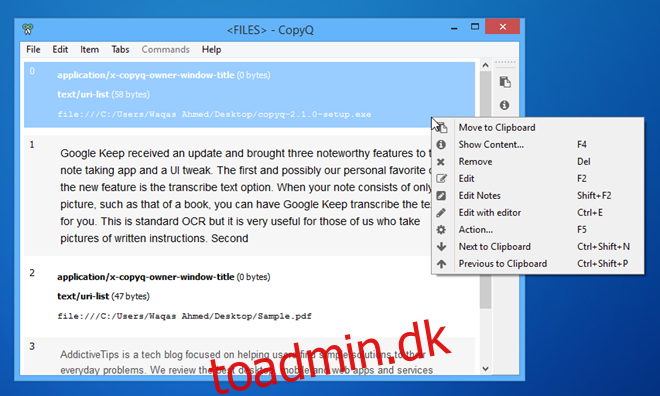
En anden slående del om CopyQ er dens faneblade UI. Faner giver dig mulighed for separat at håndtere eller manipulere dine udklipsholderelementer. Du kan oprette så mange faner, som du vil, ved at klikke på Fane > Ny fane på menulinjen. Og selvfølgelig kan disse faner senere fjernes eller omdøbes, hvis det kræves.
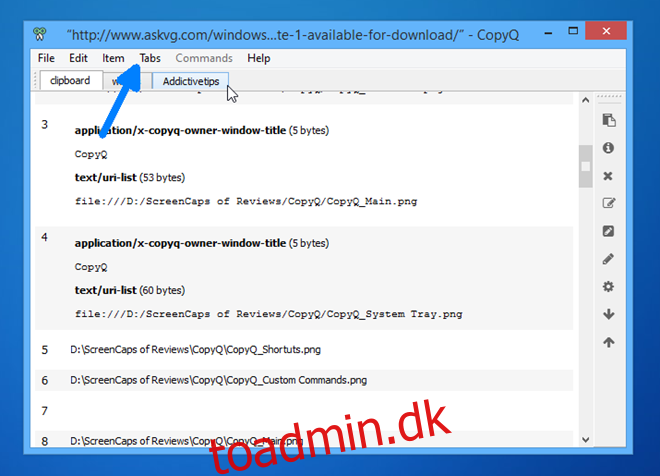
Med CopyQ kommer du også til at spille med en enorm mængde indstillinger. Hvor andre applikationer kan tilbyde dig at tilpasse et par genvejstaster til at kontrollere vigtige handlinger, har CopyQ på den anden side faktisk otteogtredive tilpasselige genvejstaster. Disse kan tilpasses ved at gå til konfigurationsvinduet i CopyQ (tilgængeligt fra systembakkens kontekstmenu).
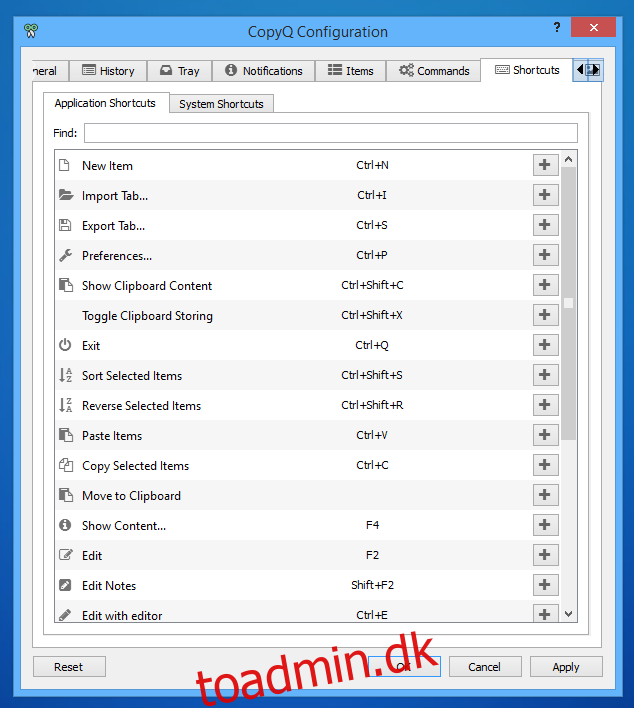
Og så er der et par ting for de mere teknisk indstillede blandt os, især CopyQs kommandofunktion, som gør det muligt for brugere at tilføje brugerdefinerede kommandoer for at manipulere dens funktionalitet, som de finder passende. Kommandokonsollen under Konfiguration lader dig tilføje forskellige kommandotyper for at udføre specifikke handlinger, for eksempel åbne et link i webbrowseren, hvis det er en URL, afspille en lydfil i en medieafspiller, køre et shell-script, kryptere eller dekryptere tekst og mere.
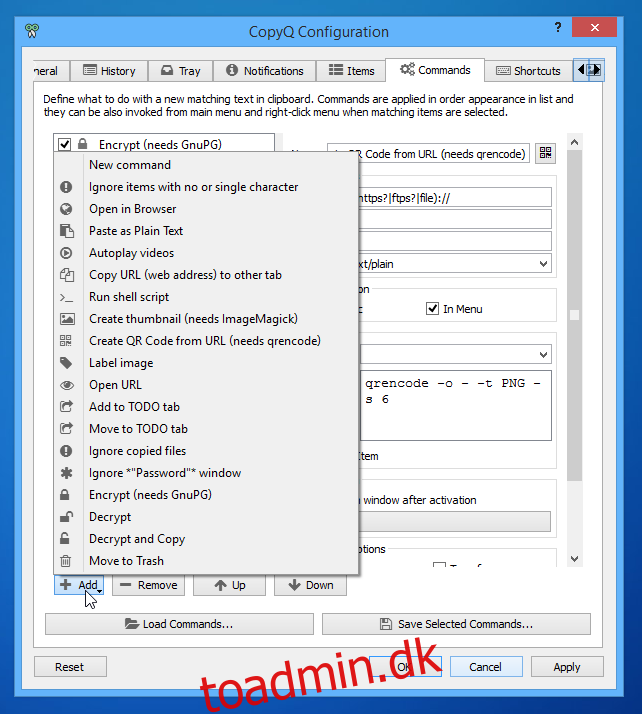
For at opsummere tingene, er CopyQ en imponerende udklipsholdermanager, der er rettet mod både afslappede og avancerede brugere. Selvom det har kompliceret brugergrænseflade og nogle virkelig komplekse indstillinger som brugerdefinerede kommandoer, kan nybegyndere også finde det praktisk til grundlæggende kopierings- og indsætbehov.
Det er et open source-program, der fungerer på Windows XP, Windows Vista, Windows 7 og Windows 8.